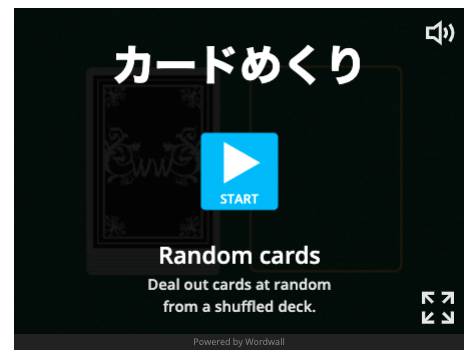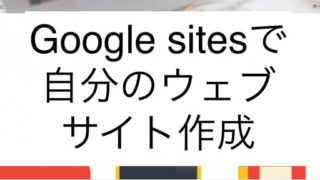概要
「これにします!」という選択の「〜にします」を練習する時、レストランで注文するという設定でするといいなぁと思うのですが、その際のメニューを準備するのが大変だったりします。
そこで、手書きでもできるよ〜!ということで、自作メニューの作り方を紹介します。
こんなメニューを作ってみた



もともとオノマトペの教材として作ったので、オノマトペがローマ字とともに入ってます。
このメニュー、結構自信作なのですが、私は実は文字入れしただけ😆
絵が本当に下手な私でもiPadなどのタブレットを使用して、これくらいのものが1日で作れちゃいます。
①イラストサイトから、使える絵をダウンロード。
②ibis paint(アイビスペイント)アプリを使ってイラストに文字入れ。
これだけです!
使える素材サイト
まず使いたいイラストを準備します。
今回使わせていただいたサイトは、ACイラストさん。
いらすとやさんも無料でいいのですが、私は検索に時間がかかることが多いので、ACイラストを使用してます。
無料アカウントだと一日10枚ダウンロード、月1000円のプレミアム会員になるとダウンロードし放題です。
商用利用も可能なのでレッスンでも使えますし、すごく重宝しています。
無料アカウントはこちらから登録できるので、ちょっと見てみたい方はぜひ。
写真もダウンロードし放題
ちなみに、うどんメニューにある写真素材も、ACさんからダウンロードしました。写真もすごくたくさん揃っているので、ありがたい...!
ACイラストを登録すると、同じアカウントでAC写真の方も使えるのでお得。
月1000円でイラストも写真もダウンロードし放題なので、時間短縮できるおすすめウェブサイトです✨
アプリをダウンロードする
今回使用したのはibis paintというアプリです。
こういうデザイン系アプリは数多くありますが、私はこれが初心者でも一番使いやすいと思います。
私も最初に使い方の説明をぜんぜん読まなかったのですが、いじっているうちになんとなく使い方がわかってきました。
参考までに、私がどんな順番で進めていったか、早送りしたムービーを公開します。
(試行錯誤した形跡が見られます...)
素人の私でさえなんとかできましたので、こういったアプリに慣れている方は、すぐに使えるようになると思います。
もっとじっくり使い方を知りたい方
こちらのYoutubeで使い方の動画を紹介していますので、ぜひ見てみてください。
動画内で作ったのはラインスタンプの教材で、メニューとは全く同じではありませんが、基本的な動作は同じです。
もっとテクノロジーに強くなりたい!
こんなツールがあるなんて、知らなかった!もっとテクノロジーのこと勉強したい。
そんな方は、ぜひYoutubeのEduJapa!というチャンネルに登録してくださると嬉しいです。
いろいろと日本語教育で使えるテクノロジーのツール、アイディアを動画で紹介しています。
身近な先生方にもぜひご紹介ください。
さいごに
あとは、上記で紹介したイラストをibis paintに貼り付け、文字入れすれば教材が作れちゃいます。
こういうツールは、ひとつ知っておくといろいろ他の教材作成なんかにも応用がきいていいですよね。
あまりにも欲しい教材が見つからない〜!という時は、検索に時間をかけるよりも自分で作ってしまうのも手かもしれません。
ぜひぜひ、お試しください😄